نحوه غیرفعال کردن Password Manager داخلی در کروم، اج، فایرفاکس
هر مرورگری که استفاده میکنیم از شما میخواهد که نام کاربری و رمز عبور را برای ورود آسان در آینده در حالی که برای یک حساب وارد میشویم ذخیره کند. آنها این نام های کاربری و رمزهای عبور را در مدیر داخلی خود ذخیره می کنند. اگر آن را آزاردهنده میدانید یا نمیخواهید از مدیریت رمزهای داخلی در مرورگر استفاده کنید، این راهنما به شما کمک میکند آن را غیرفعال کنید.
رمز عبور(Password) تنها اقدام ایمنی است که ما برای ایمن کردن اطلاعات و حریم خصوصی خود به صورت آنلاین داریم. ما نمی توانیم رمز عبور را با کسی به اشتراک بگذاریم. نشت داده(Data) ها در زمان های امروزی بیداد می کند و هیچ چیز از نظر دیجیتال امن نیست. ما باید تلاش کنیم تا جایی که میتوانیم امن و مطمئن باشیم. مدیریت رمزهای داخلی مرورگرها گزینه بدی(password managers of browsers are a bad option) برای استفاده هستند. اولاً، هر کسی که از رایانه ما استفاده می کند می تواند فایل CSV رمز عبور را صادر کند و می تواند رمزهای عبور هر حساب را بداند. نگرانی های امنیتی دیگری در مورد مدیریت رمز عبور داخلی در مرورگرهای مختلف وجود دارد. همچنین، ما نمی توانیم از مدیر رمز عبور مرورگر برای ورود به برنامه دیگری استفاده کنیم. با در نظر گرفتن عوامل مختلف، بسیاری از افراد استفاده از مدیریت رمز عبور مرورگرهای مختلف را متوقف کردند - و آن را انتخاب کردندمدیریت رمز عبور شخص ثالث رایگان برای رایانه شخصی(free third-party Password Managers for PC) . اگر از اعلان پاپ آپی که از شما می خواهد نام کاربری و رمز عبور را ذخیره کنید عصبانی هستید، می توانید این ویژگی را به راحتی غیرفعال کنید. بیایید ببینیم چگونه می توانیم آن را انجام دهیم.
مدیریت رمز عبور داخلی(Built-In Password Manager) را در مایکروسافت اج(Microsoft Edge) غیرفعال کنید
برای غیرفعال کردن مدیریت رمز عبور داخلی و جلوگیری از درخواست Edge برای ذخیره رمزهای عبور،
- بر روی(Click) دکمه سه نقطه در نوار ابزار کلیک کنید و تنظیمات را انتخاب کنید
- در صفحه تنظیمات(Settings) ، روی Passwords در زیر مشخصات نمایه خود کلیک کنید
- در صفحه گذرواژهها(Passwords) ، برای ذخیره گذرواژهها، دکمه کنار Offer را خاموش کنید
بیایید وارد جزئیات فرآیند شویم.
Microsoft Edge را باز کنید و روی دکمه سه نقطه (three-dot ) کلیک کنید تا منوی زمینه را ببینید. تنظیمات (Settings ) را از منو انتخاب کنید تا صفحه تنظیمات لبه(Edge Settings) باز شود .
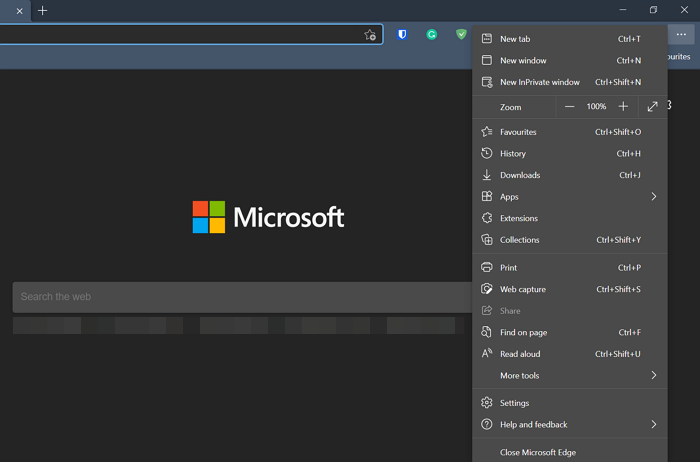
در صفحه تنظیمات ، صفحه (Settings )نمایه (Profile ) خود را خواهید دید . از میان گزینه های زیادی که در زیر نمایه شما موجود است، روی Passwords کلیک کنید.(Passwords)
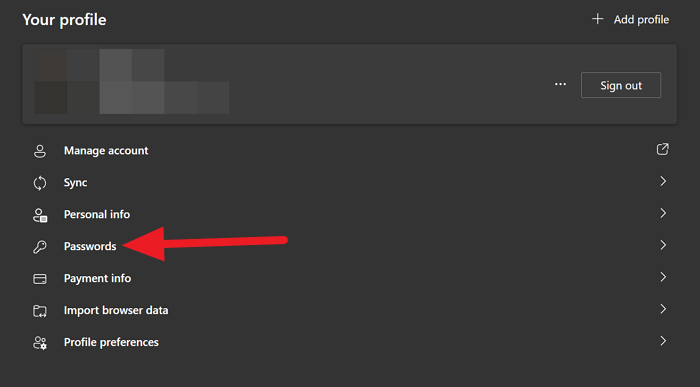
در صفحه Passwords به عنوان اولین گزینه Offer to save passwords را مشاهده خواهید کرد. (Offer to save passwords)برای جلوگیری از درخواست Edge(Edge) برای ذخیره جزئیات ورود یا غیرفعال کردن مدیر رمز عبور ، دکمه را خاموش کنید .
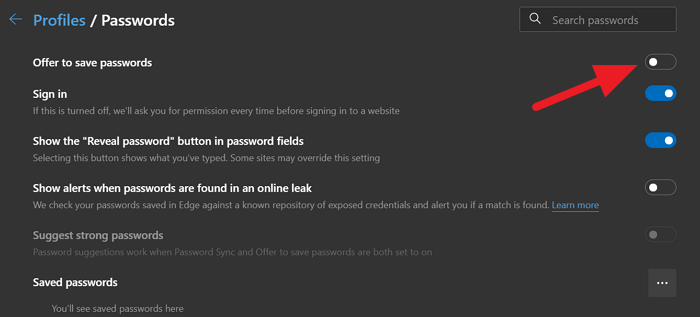
به این ترتیب می توانید از مدیریت رمز عبور داخلی Microsoft Edge(Microsoft Edge) و اعلان پاپ آپ آن خلاص شوید تا جزئیات ورود خود را ذخیره کنید.
مدیریت رمز عبور داخلی(Built-In Password Manager) را در گوگل کروم(Google Chrome) غیرفعال کنید
برای غیرفعال کردن پیشنهاد ذخیره گذرواژهها و ورود خودکار با گذرواژههای ذخیرهشده در Chrome ،
- بر روی(Click) دکمه سه نقطه در نوار ابزار کلیک کنید و تنظیمات را انتخاب کنید
- در صفحه تنظیمات(Settings) ، به پایین بروید و روی Passwords در قسمت Autofill کلیک کنید(Autofill)
- برای ذخیره گذرواژهها و ورود خودکار(Auto Sign-in) ، دکمههای کنار پیشنهاد را تغییر دهید
بیایید به جزئیات این فرآیند بپردازیم.
گوگل کروم(Google Chrome) را باز کنید و روی دکمه سه نقطه(three-dot) در نوار ابزار کلیک کنید و از منو گزینه Settings را انتخاب کنید .
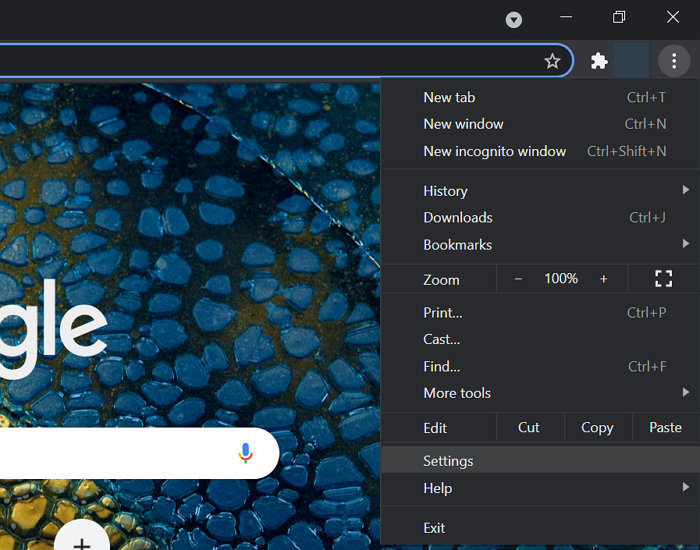
(Scroll)در صفحه پروفایل(Profile) تنظیمات به پایین اسکرول کنید و در قسمت تکمیل خودکار روی (Autofill)Passwords کلیک کنید .
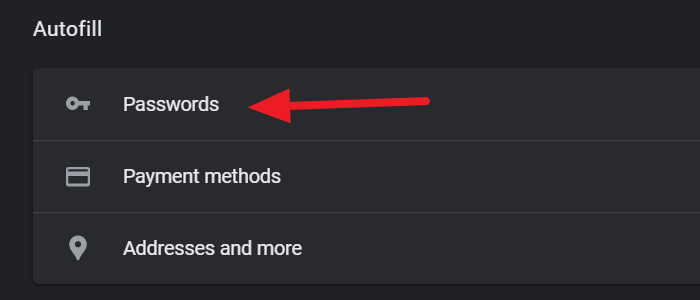
سپس، در صفحه گذرواژهها(Passwords)(Passwords) ، دکمههای کنار Offer را برای ذخیره گذرواژهها (Offer to save passwords ) و ورود خودکار(Auto Sign-in) برای توقف آنها را خاموش کنید.
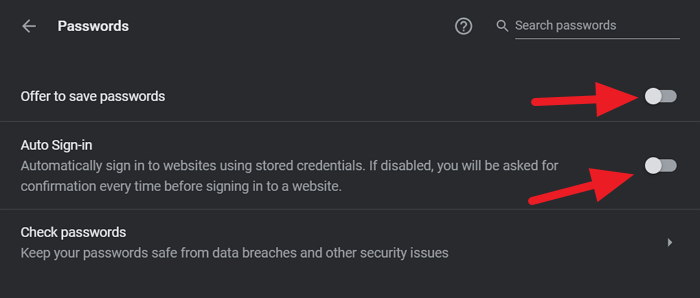
Google Chrome در رایانه شما از این پس هرگز پیشنهاد ذخیره رمزهای عبور را نخواهد داد.
مدیریت رمز عبور داخلی(Built-In Password Manager) را در فایرفاکس(Firefox) غیرفعال کنید
برای غیرفعال کردن مدیریت رمز عبور داخلی در فایرفاکس(Firefox) ،
- بر روی(Click) دکمه همبرگر در نوار ابزار کلیک کنید و تنظیمات را انتخاب کنید
- (Click)در صفحه تنظیمات(Settings) بر روی Privacy & Security کلیک کنید
- (Scroll)به قسمت Login and Passwords بروید
- تیک دکمه کنار Ask را بردارید تا لاگینها و گذرواژهها برای وبسایتها ذخیره شوند
با رفتن به جزئیات فرآیند، فایرفاکس(Firefox) را باز کنید و روی دکمه همبرگر (hamburger ) در نوار ابزار کلیک کنید و از گزینه ای که مشاهده می کنید، تنظیمات(Settings) را انتخاب کنید.
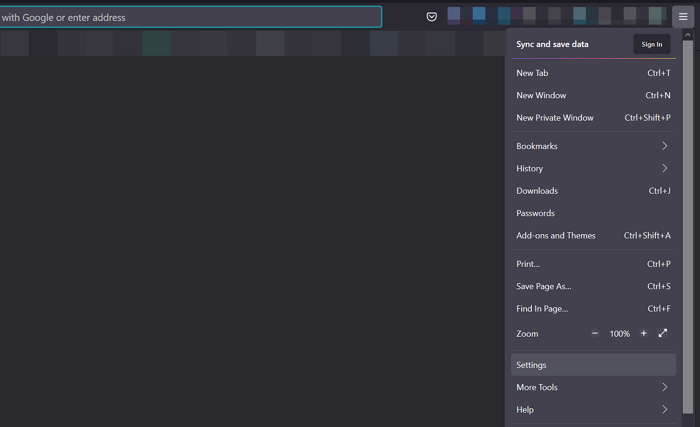
سپس در صفحه تنظیمات (Settings ) ، روی Privacy & Security در پنل سمت چپ صفحه کلیک کنید تا به تنظیمات آنها دسترسی پیدا کنید.
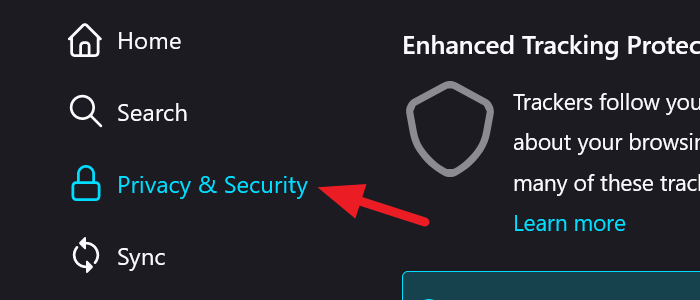
در صفحه Privacy and Security ، به پایین بروید تا بخش Login and Passwords را پیدا کنید . سپس علامت کادر کنار Ask را بردارید تا لاگینها و گذرواژهها برای وبسایتها ذخیره(Ask to save logins and passwords for websites) شود تا فایرفاکس(Firefox) نتواند یک پنجره بازشو به شما نشان دهد که از شما میخواهد جزئیات ورود را ذخیره کنید.
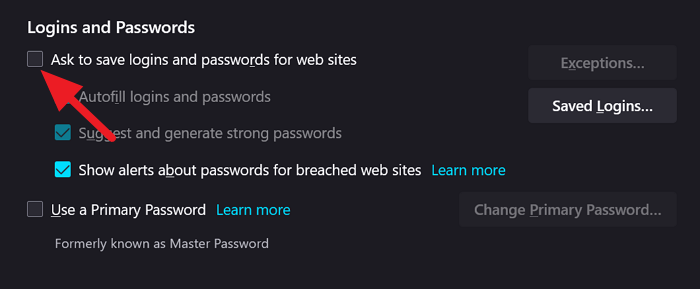
تنظیمات را ببندید. تغییرات را به صورت خودکار ذخیره می کند.
به دنبال فرآیند بالا، میتوانیم گذرواژههای داخلی را در Google Chrome ، Edge و Firefox غیرفعال کنیم .
بخوانید(Read) : همه رمزهای عبور ذخیره شده را به یکباره در مرورگر کروم، فایرفاکس و اج حذف(Remove ALL Saved Passwords at once in Chrome, Firefox and Edge) کنید.
Related posts
آیا امن برای ذخیره رمزهای عبور را در Chrome، Firefox or Edge browser؟
حذف تمام Saved Passwords در یک بار در Chrome، Firefox، Edge
Zoho Vault Password Manager Free Version & Chrome و Firefox extension
چگونه به Tabs همگام سازی بین Edge، Chrome and Firefox browsers
400 Bad Request، Cookie Too Large - Chrome، Edge، Firefox، IE
بستن تمام browser tabs افتتاح شد در یک بار در Chrome، Edge، یا Firefox
چگونه default download location را در Chrome، Firefox، Opera تغییر دهید
Hyperlink Auditing در Chrome & Firefox browsers
Lazy Loading چیست؟ فعال یا غیر فعال کردن آن در Chrome، Firefox، Edge
چگونه برای تغییر User name and Profile image در Edge، Chrome، Firefox
ویندوز Defender Application Guard Extension برای Chrome & Firefox
Block or Allow Third-Party Cookies در Chrome، Firefox، Edge، اینترنت اکسپلورر، Opera
چگونه Local Files را در Chrome، Firefox و Edge باز کنید
Fix Google Maps مسئله آهسته در Chrome، Firefox، Edge در Windows 11/10
تصاویر غیر فعال کردن در Chrome، Firefox، Edge، Internet Explorer در حالی که در حال دیدن سایت
Force Links برای باز کردن در Tab پس زمینه در Chrome، Edge، Firefox، Opera
چگونگی تغییر default browser: Chrome، Firefox، Edge در Windows 10
Change default search engine در Chrome، Firefox، Opera، اینترنت اکسپلورر
چگونه به فهرست در متن فقط Mode در Chrome، Edge یا Firefox
Prevent Firefox or Chrome از صرفه جویی Credit Card Information شما
